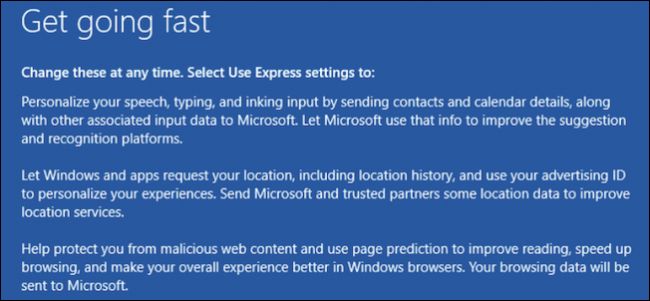
当你第一次安装Windows10时,微软想要用“快速设置”来催促你完成这一过程。我们建议您花点时间逐步完成自定义设置。
这个设置过程从Windows8就开始了,根据我们的经验,大多数时候用户只会选择简单的方式。然而,有一些非常重要的隐私项目你需要注意。
当您看到设置屏幕上显示“快速运行”时,您应该单击“自定义设置”而不是“使用Express设置”。
第一个屏幕涉及个性化和定位,后者我们已经详细讨论过了。
公平地说,禁用这些设置中的许多设置可能会降低Windows10的体验,或者至少会降低微软想要的体验。也就是说,如果你故意接受默认值,让我们更仔细地看看你提交的信息的种类。
个性化和位置设置
首先,使用个性化设置,您同意通过语音、键入和墨迹输入发送Microsoft联系人和日历详细信息以及其他“相关输入数据”。这些数据存储在云中,因此当您使用Microsoft帐户时,可能可以将其复制到其他Windows 10安装中。
您还同意发送打字和墨迹数据以提高识别度和建议,最后,您还同意允许应用程序使用您的广告ID进行“跨应用程序体验”。
对于所有这些,我们选择“关闭”。
就位置数据而言,如果您的计算机与您的办公桌相连,或者您从未需要向Microsoft提交您的位置,那么您几乎可以肯定地将此项目“关闭”。如果它成为可用性问题,您可以随时返回并重新打开它。
浏览器和保护,以及设置中的连接和错误报告
下一个屏幕处理浏览器和保护设置,以及连接和错误报告。让SmartScreen保持打开可能是一个好主意,因为它的设计是为了保护用户免受“恶意内容和下载”的影响,尽管SmartScreen只能与新的Edge浏览器一起使用。
如果你选择的话,你也可以启用页面预测,但同样,这只适用于新的Edge浏览器,所以如果你使用Chrome或Firefox,这个设置无关紧要。我们需要使用另一个浏览器,所以我们把它关掉了。
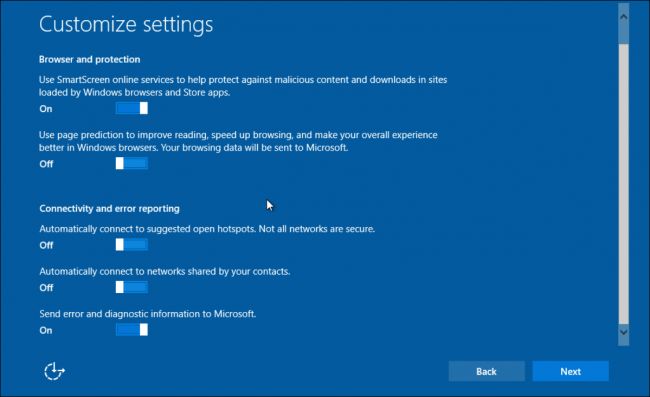
在最后三个选项中,有两个涉及到连接到网络,我们绝对认为你应该关闭对开放热点和联系人共享的网络的自动连接。
最后一个选项“向Microsoft发送错误和诊断信息”由您决定。如果您不想与他们共享这类信息,那么“关闭”它不会对您的系统产生任何影响。
稍后把这些东西关掉
如果您选择了快速设置,并且您想要退出其中的部分或全部设置,则不会丢失所有设置。您仍然可以进入设置并更改内容。
单击或点击“停止了解我”。
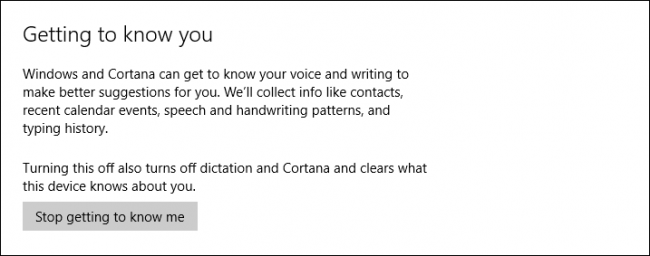
要关闭“广告ID”和“发送打字和墨迹数据”选项,您需要在常规隐私部分执行此操作。您还可以在此处找到关闭(或打开)SmartScreen筛选器的选项。
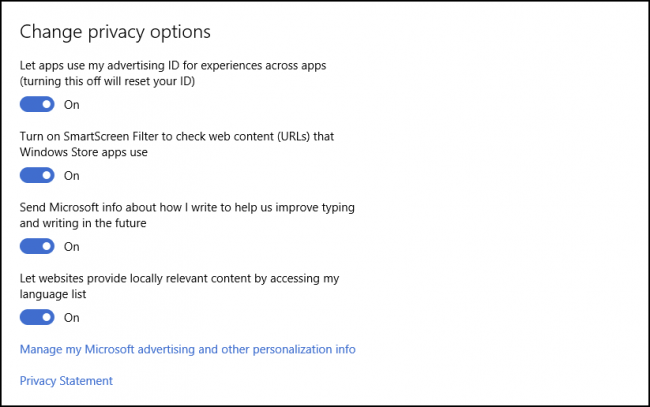
位置设置可以在“位置”部分下关闭。
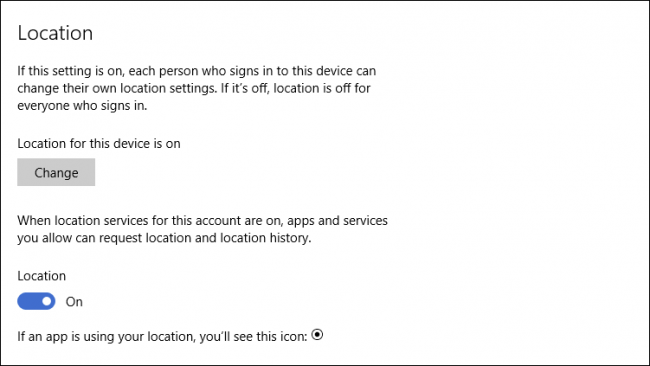
这些连接设置可以稍后通过打开“网络和互联网”设置进行调整。
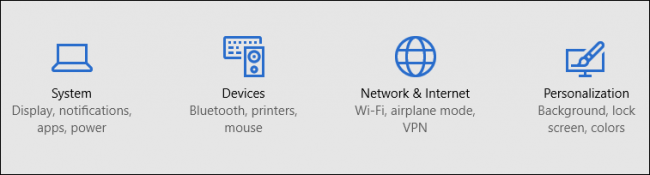
轻触或单击“Wi-Fi”,然后(如有必要)向下滚动至“管理Wi-Fi设置”。
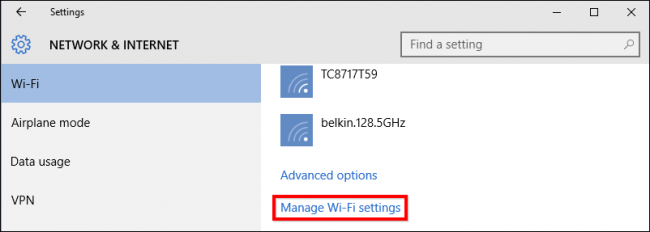
轻拍或单击“关闭”屏幕截图中显示的两个选项。
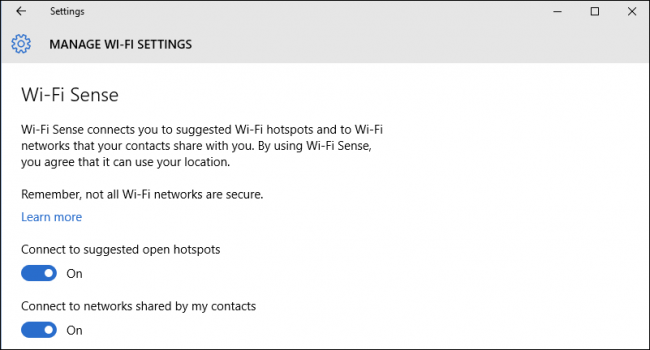
最后,在隐私设置中还有一个称为“反馈和诊断”的地方,您可以在那里调整自定义设置中的最后一个选项。
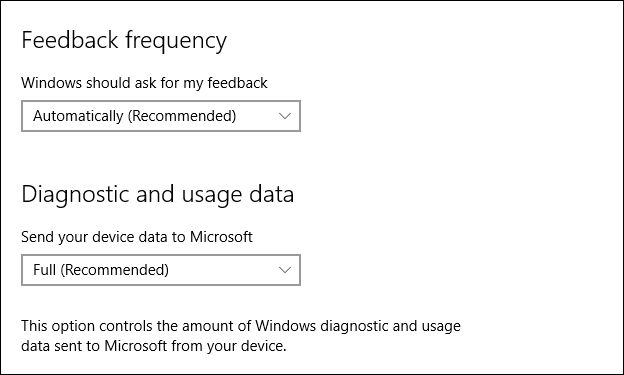
这样,您就可以撤消在快速设置中打开的任何内容。我们敦促您仔细注意隐私设置中的其他内容,我们将在下一篇文章中详细介绍这些内容。
如果您刚刚在计算机上安装Windows10,请帮您自己一个忙,花几分钟完成自定义安装。很有可能您会想要至少关闭其中的几个项目。
您有什么评论或问题要分享吗?请在我们的论坛上发声。